我們使用的CAD軟件,一般情況下,打開軟件就會顯示出軟件的CAD工具菜單欄,在繪圖的時候可以很方便地進行調用,如果在打開CAD軟件時,CAD工具菜單欄消失了,我們該如何讓其恢復顯示呢?
CAD工具菜單欄的恢復:
有時打開軟件后,軟件的菜單只剩下一兩個,其他如繪制、編輯等都無法顯示,如下圖。按照以下步驟操作一下即可調出所有菜單。

以下是以浩辰建筑版2019為例,如果是給排水、暖通、電氣也是類似的步驟,只要找對其對應的軟件路徑即可。
打開浩辰建筑2019版軟件,命令行輸入menuload命令,依次選中左側的GCAD和EXPRESS,點擊卸載功能。如果已經沒有這兩個就不用這不操作了。
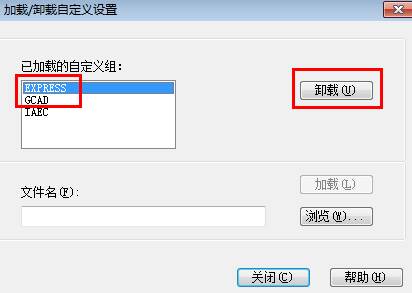
卸載完成后,點擊瀏覽按鈕,找到浩辰建筑的安裝目錄。
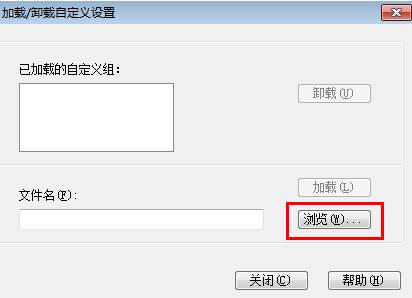
如果安裝軟件的時候沒有修改目錄,則是C:\Gstarsoft\浩辰CAD建筑2019\GstarCAD\UserDataCache\Support,選中gCAD.cuix文件,然后點擊打開按鈕。
再點擊加載按鈕。

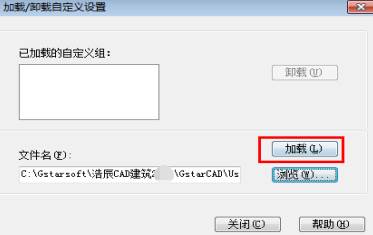
重復上面的操作,選中express.cuix文件(這個是擴展工具菜單),打開加載。
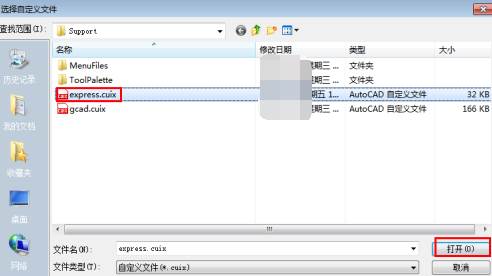
以上就是在CAD繪圖軟件中,我們調出CAD工具菜單欄的具體操作過程,以后遇到同類的問題,可以借鑒使用。今天就介紹這么多了。安裝浩辰CAD軟件試試吧。更多CAD教程技巧,可關注浩辰CAD官網進行查看。

2023-10-27
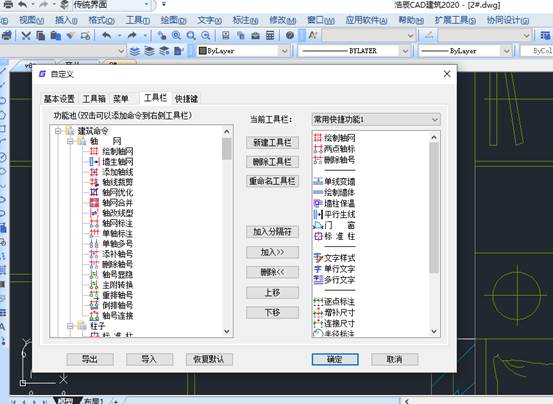
2020-07-28
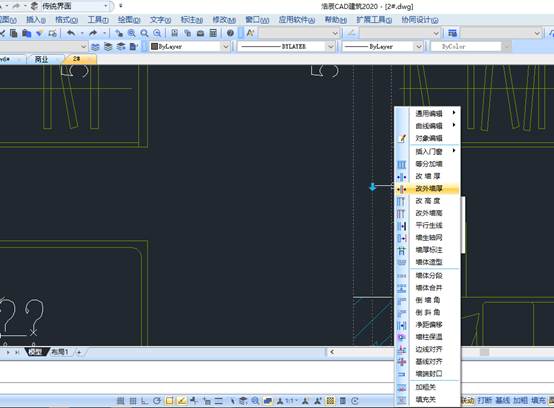
2020-07-28

2019-08-07
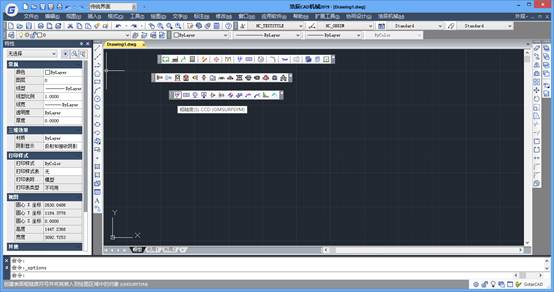
2019-06-05

2018-09-10
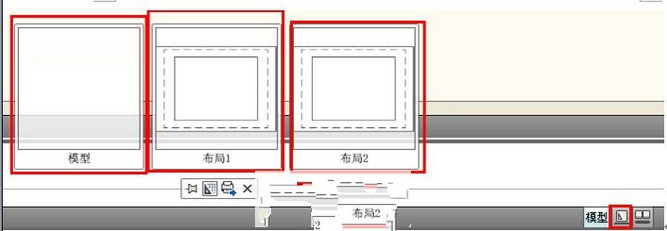
2019-11-22

2019-10-31

2019-09-19
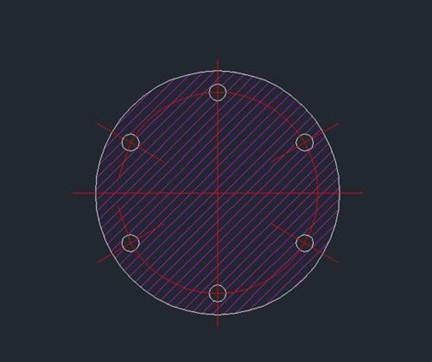
2019-06-11
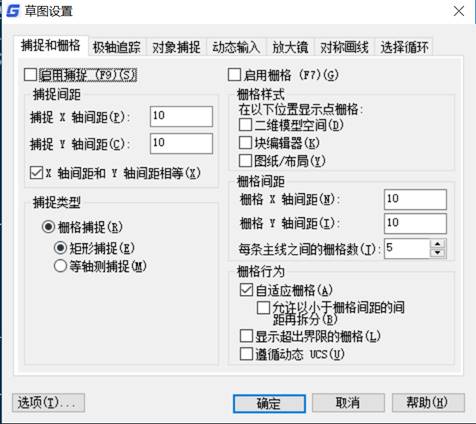
2019-05-17
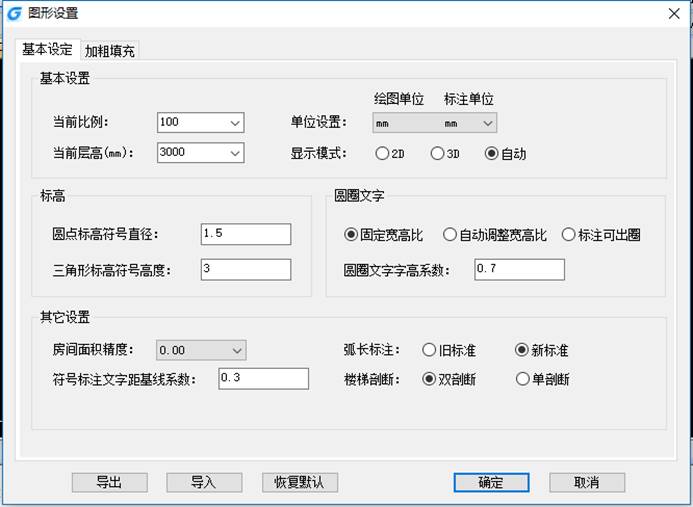
2019-05-08
